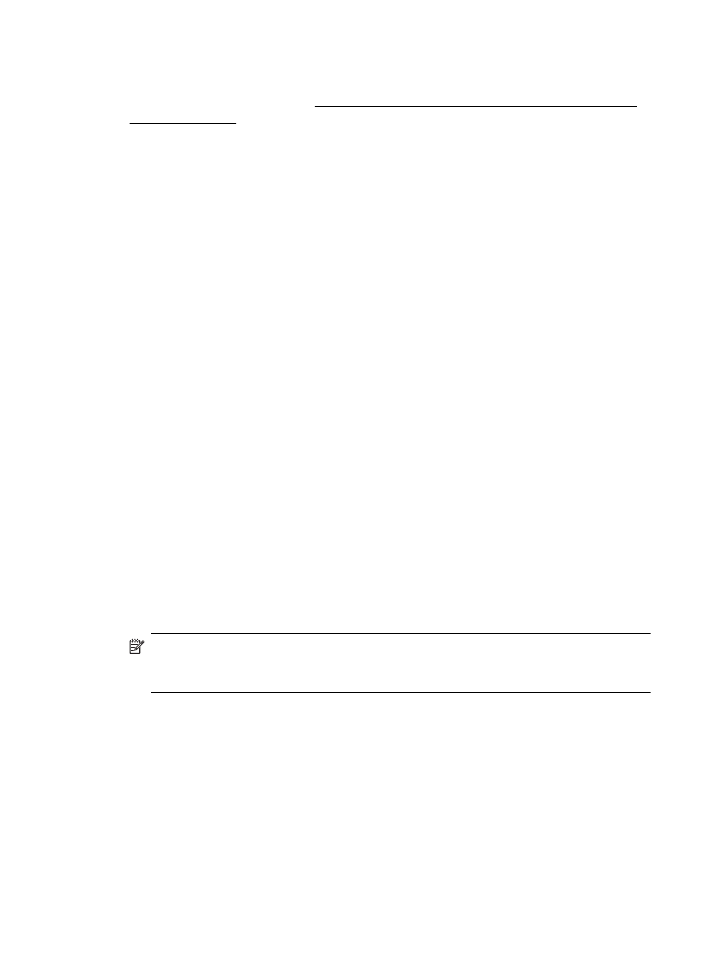
5. korak: Poskrbite, da je brezžična različica tiskalnika nastavljena kot privzeti
gonilnik tiskalnika (samo za Windows).
Če še enkrat namestite programsko opremo HP, lahko namestitveni program v mapi
Printers (Tiskalniki) ali Printers and Faxes (Tiskalniki in faksi) ali Devices and
Printers (Naprave in tiskalniki) ustvari še eno različico gonilnika tiskalnika. Če naletite
na težave pri tiskanju ali povezovanju s tiskalnikom, preverite, ali je kot privzeti tiskalnik
nastavljena pravilna različica gonilnika.
1.
Kliknite Start in nato kliknite Printers (Tiskalniki) aliPrinters and Faxes
(Tiskalniki in faksi) ali Devices and Printers (Naprave in tiskalniki).
– ali –
Kliknite Start, Control Panel (Nadzorna plošča) in nato dvokliknite možnost
Printers (Tiskalniki).
2.
Ugotovite, ali je različica gonilnika tiskalnika v mapi Printers (Tiskalniki) ali
Printers and Faxes (Tiskalniki in faksi) ali Devices and Printers (Naprave in
tiskalniki) povezana brezžično:
a.
Z desno miškino tipko kliknite ikono tiskalnika, nato pa kliknite Properties
(Lastnosti), Document Defaults (Privzete nastavitve dokumenta) ali
Printing Preferences (Lastne nastavitve tiskanja).
b.
Na seznamu na kartici Ports (Vrata) poiščite vrata, označena s kljukico.
Različica tiskalniškega gonilnika, ki je brezžično povezana, ima kot opis vrat
poleg kljukice oznako HP network re-discovery port monitor (Nadzornik
vrat za ponovno odkrivanje omrežja HP).
3.
Z desno miškino tipko kliknite ikono tiskalnika za različico gonilnika tiskalnika, ki
je povezan brezžično, in izberite Set as Default Printer (Nastavi kot privzeti
tiskalnik).
Opomba Če je v mapi več ikon za tiskalnik, z desno miškino tipko kliknite ikono za
različico gonilnika tiskalnika, ki je brezžično povezana, in izberite Set as Default
Printer (Nastavi za privzeti tiskalnik).